GUI库之Tkinter组件(二)
一、Lable组件
Lable组件是用于在界面上输出描述的标签;
1.举个例子、
# Lable组件
from tkinter import * root = Tk()
root.title("YfacesClub")
# 创建一个文本Lable对象
textLable = Label(root,text="请稍后再点击观看!")
# text="很抱歉!\n请稍后再点击观看!",justify=LEFT,padx = 10)
textLable.pack(side=LEFT)
# 创建一个图像Lable对象
# 用PhotoImage实例化一个图像对象
photo = PhotoImage(file="12.gif")
imgLable = Label(root,image=photo)
imgLable.pack(side=RIGHT) mainloop()
如图:
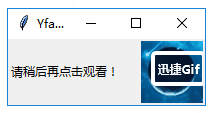
2.使用\n对标签文本进行断行
# Lable组件
from tkinter import * root = Tk()
root.title("YfacesClub")
# 创建一个文本Lable对象
textLable = Label(root,
text="很抱歉!\n请稍后再点击观看!",justify=LEFT,padx = 10) # 将文字部分左对齐,并在水平位置与边框留有一定的距离,只要设置Lable的justify和padx选项即可
textLable.pack(side=LEFT)
# 创建一个图像Lable对象
# 用PhotoImage实例化一个图像对象
photo = PhotoImage(file="12.gif")
imgLable = Label(root,image=photo)
imgLable.pack(side=RIGHT) mainloop()
执行代码,如图:
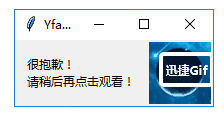
参数justify:多行文本的对齐方式(LEFT,RIGHT,CENTER)
3.组件参数
master 制定控件的父窗口
Anchor 标签中文本(text)或图像(bitmap/image)的位置;默认为center; 值和布局:nw n ne w center e sw s se background(bg) 背景色;
foreground(fg) 前景色;
borderwidth(bd) 边框宽度;
width 标签宽度;
height 标签高度;
bitmap 标签中的内置位图;如果image选项被指定了,则这个选项被忽略。下面的位图在所有平台上都有效:error, gray75, gray50, gray25, gray12, hourglass, info, questhead,question, 和 warning。
font 字体;
image 标签中的图片;
justify 多行文本的对齐方式;
text 标签中的文本,可以使用'\n'表示换行
textvariable 显示文本自动更新,与StringVar等配合着用
wraplength 指定text中文本多少宽度后开始换行
compound 指定文本(text)与图像(bitmap/image)是如何在Label上显示,缺省为None,当指定image/bitmap时,文本(text)将被覆盖,只显示图像了。(left: 图像居左,right: 图像居右,top:图像居上,bottom: 图像居下 ,center: 文字覆盖在图像上),设置文本和图像的混合模式
例如:
(1)wraplength
说明:指定text中文本多少宽度后开始换行
label=Tkinter.Label(root,text='指定text中文本多少单位后开始换行',\
wraplength=50) (2)justify
说明:text中多行文本的对齐方式
label=Tkinter.Label(root,text='abcdefghikjlmnopqrstuvwxyz',\
wraplength=50,justify='left')
label=Tkinter.Label(root,text='abcdefghikjlmnopqrstuvwxyz',\
wraplength=50,justify='right') label=Tkinter.Label(root,text='abcdefghikjlmnopqrstuvwxyz',\
wraplength=50, justify='center') (3)anchor
说明:文本(text)或图像(bitmap/image)在Label的位置。默认为center
值和布局:
nw n ne
w center e
sw s se
label=Tkinter.Label(root,text='abcdefghikjlmnopqrstu',\
wraplength=50,width=30,height=10,\
bg='blue',fg='red',anchor='nw') (4)bitmap
说明: 显示内置位图。如果image选项被指定了,则这个选项被忽略。下面的位图在所有平台上都有效:error, gray75, gray50, gray25, gray12, hourglass, info, questhead,question,和 warning。
label=Tkinter.Label(root,bitmap='error') (5)fg bg
说明:设置前景色和背景色
label=Tkinter.Label(root,text='helloworld!',fg='red',bg='blue')
(a).使用颜色名称 Red Green Blue
Yellow LightBlue ......
(b).使用#RRGGBB label = Label(root,fg = 'red',bg ='#FF00FF',text = 'Hello I am Tkinter')
指定背景色为绯红色
(c).除此之外,Tk还支持与OS相关的颜色值,如Windows支持SystemActiveBorder,
SystemActiveCaption, SystemAppWorkspace, SystemBackground, .....
(6)width height
说明:设置宽度和高度
label=Tkinter.Label(root,text='helloworld!',\
fg='red',bg='blue',\
width=50,height=10) (7)compound
说明:指定文本(text)与图像(bitmap/image)是如何在Label上显示,缺省为None,当指定image/bitmap时,文本(text)将被覆盖,只显示图像了。
可以使用的值:
left: 图像居左
right: 图像居右
top: 图像居上
bottom:图像居下
center:文字覆盖在图像上 label=Tkinter.Label(root,text='error',bitmap='error', compound='left')
GUI库之Tkinter组件(二)的更多相关文章
- GUI库之认识Tkinter(一)
一.介绍 Tkinter是Python默认的GUI库,我们经常使用的IDLE就是用Tkinter设计出来的,因此我们在使用的时候直接导入Tkinter模块就好了. 1.特点:可移植性.灵活性高 2.构 ...
- python GUI实战项目——tkinter库的简单实例
一.项目说明: 本次通过实现一个小的功能模块对Python GUI进行实践学习.项目来源于软件制造工程的作业.记录在这里以复习下思路和总结编码过程.所有的源代码和文件放在这里: 链接: https:/ ...
- 使用Python3.6的标准GUI库tkinter快速创建GUI应用程序
Python 提供了多个图形开发界面的库,几个常用 Python GUI 库如下: Tkinter: Tkinter 模块(Tk 接口)是 Python 的标准 Tk GUI 工具包的接口 .Tk 和 ...
- Python:GUI库tkinter(三)
这一章是对前两章的总结: Python:GUI库tkinter(一) Python:GUI库tkinter(二) 前两章是对控件的介绍,第一章可以知道各控件使用时的具体参数,第二章以具体的例子展示了每 ...
- Python:GUI库tkinter(一)
学习自: Python GUI 编程(Tkinter) | 菜鸟教程 TkDocs_官方文档 1.几个常用的Python GUI库 tkinter:Python的标准Tk GUI工具包的接口. wxP ...
- pytho GUI编程之Tkinter
摘录 python核心编程s GUI(Graphical User Interface)图形用户界面. Tcl.Tk和Tkinter Tkinter是python的默认GUI库.它基于Tk工具包,该工 ...
- tkinter组件详解之Label
tkinter组件详解之Label Label组件用于在屏幕上显示文本或图像.最红呈现出的结果是由背景和前景叠加构成的. 函数定义:Label(master=None, cnf={}, **kw) 背 ...
- 8个必备的Python GUI库
Python GUI 库有很多,下面给大家罗列常用的几种 GUI 库.下面介绍的这些GUI框架,能满足大部分开发人员的需要,你可以根据自己的需求,选择合适的GUI库. 很多人学习python,不知道从 ...
- Python GUI库
PyQT不错的,只是要小心,这个东西是GPL的,如果你要写商业程序需要购买商业版授权.另外PyGTK.wxPython都是不错的GUI库.Python自带了一个基于TkInter的GUI库,如果你不想 ...
随机推荐
- iOS开发之--cocopods相关问题及解决方法
Note: as of CocoaPods 1.0, `pod repo update` does not happen on `pod install` by default 解决办法:删除工程中的 ...
- java.util.HashMap的简单介绍
1. java.util.HashMap的底层实现是数组+链表. 2. 简介put(key, value)方法的执行过程: 1)通过key值,使用散列算法计算出来一个hash值,用来确定该元素需要存储 ...
- 利用media query让背景图适应不同分辨率的设备
随着上网方式的多样化,用户选择上网的工具不再仅是PC,而可以是手机,或者平板电脑.随之而来的问题是如何让网页适应不同分辨率,这给前端工程师们带来了新的挑战,其中重要的一点是如何让图片能在不同的分辨率下 ...
- python单引号(')、双引号(")、三引号(''',""")
python对字符串的表示方法比c更有灵活性,但是也更难理解. 为了在平时使用.看代码过程中对着单引号(').双引号(").三引号(''',""")不混淆,知道 ...
- AD & BC
AD (anno domini) 含义:公元后, 需要写在年数之前 BC (Before Christ) 含义:公元前 需要写在年数之后 例: AD 2001 478 BC 另外: BCE (befo ...
- windows对象 document对象 的一些操作 9.23
函数: 四要素 1.返回类型2.函数名3.参数列表4.函数体 window . 对象 opener 打开当前窗口的源窗口 alert(window.opener); open( ) 例子: ...
- Java学习者论坛【申明:来源于网络】
学习者论坛[申明:来源于网络] 1.Java学习者论坛 2.51论坛 3.csdn论坛 4.JAVA ME论坛 地址|: http://www.javaxxz.com/ 地址|: http://bbs ...
- 源码安装git工具,显示/usr/local/lib64/libcrypto.a(dso_dlfcn.o) undefined reference to `dlopen'
/usr/local/lib64/libcrypto.a(dso_dlfcn.o): In function `dlfcn_globallookup':dso_dlfcn.c:(.text+0x30) ...
- 洛谷P1433 吃奶酪【dfs】【剪枝】
题目:https://www.luogu.org/problemnew/show/P1433 题意: 给定n个坐标,要求从(0,0)开始走遍所有点,最少经过的路程. 思路: 刚开始想像数字三角形一样适 ...
- c++基本函数
std::abs 求绝对值函数 double abs (double x); float abs (float x); long double abs (long double x); std::sw ...
